Аудио файловете се предлагат в много различни формати. MP3 е един от най-популярните аудио файлови формати и един от най-често срещаните. Потребителите на Windows също са доста запознати с WAV формата.
WAV файловете обикновено са много по-големи и те са аудио форматът, използван от Windows за звуци/известия на операционната система. Ако искате да промените системен звук, ще трябва да го замените с WAV файл.
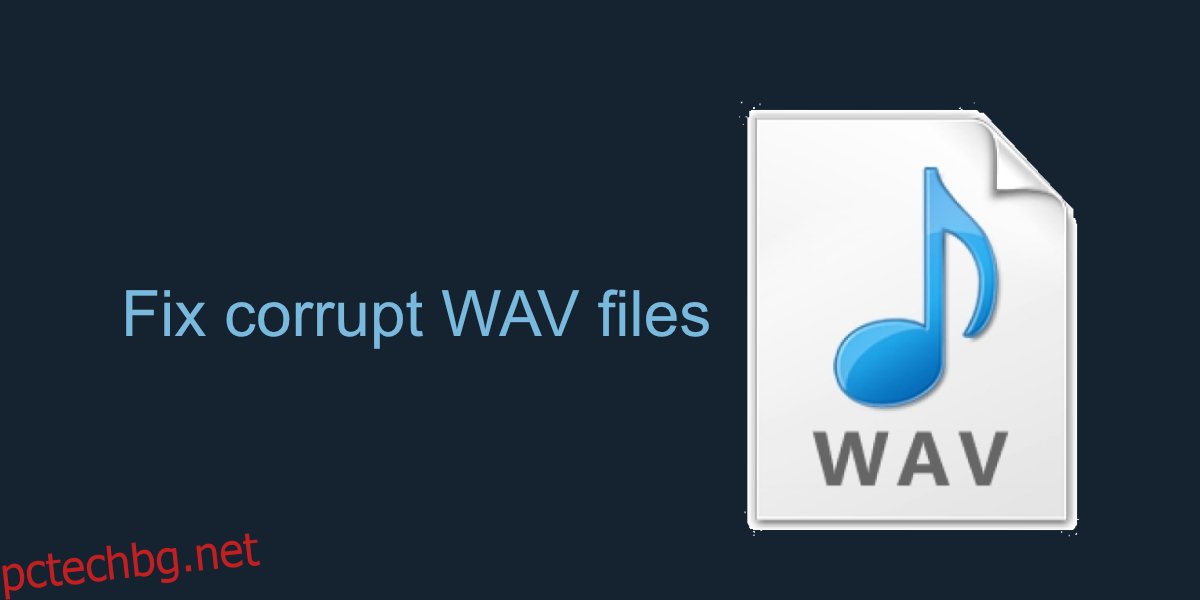
Съдържание
Поправете повредени WAV файлове
Никой тип файл не е имунизиран срещу повреда. Това важи и за WAV файловете. Те могат да бъдат повредени частично или изцяло. Ако даден файл е частично повреден, той може да спре да се възпроизвежда, когато достигне определена точка, или може да премине към следващата част, която няма повреда. Ако файлът е напълно повреден, може да не успеете да го възпроизведете като всички.
Проверете повредата на файла
Ако не сте сигурни дали файлът е повреден или не, лесно е да проверите.1
Отворете File Explorer и отидете до WAV файла.
Щракнете с десния бутон върху файла и изберете Properties от контекстното меню.
Отидете в раздела Подробности.
Ако данните са празни, напр. не информация за битрейта, файлът е повреден.
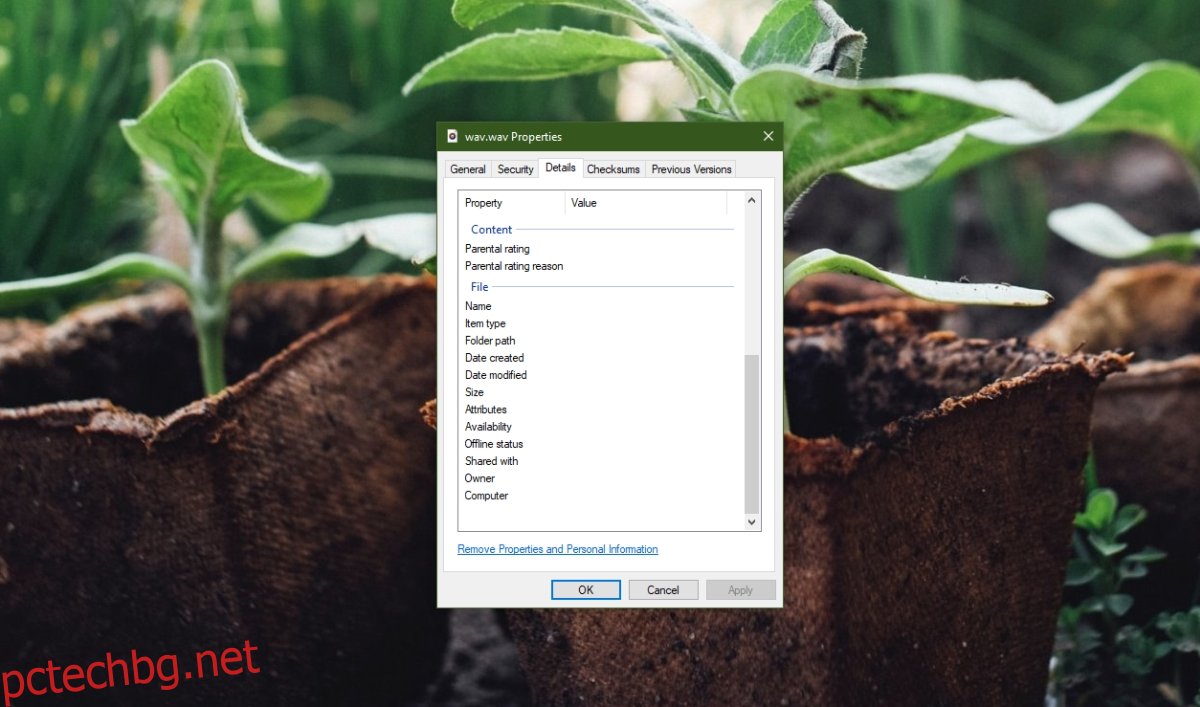
Ето няколко неща, които можете да опитате да поправите повредени WAV файлове.
1. Експортирайте файла
Повреден WAV файл може да бъде коригиран, ако го добавите и експортирате отново като WAV файл с помощта на аудио редактор. Това работи, ако аудиото във файла не е повредено, но метаданните и заглавките са били. Това е просто решение, поради което препоръчваме да го изпробвате независимо.
Изтегли и инсталирайте Audacity.
Плъзнете и пуснете повредения WAV файл в приложението.
Пуснете аудиото. Ако се възпроизвежда, файлът може да бъде коригиран.
След като дължината на вълната на файла се зареди, отидете на Файл>Експортиране.
Изберете формата WAV и запазете файла като нов файл.
Пуснете новозаписания файл.
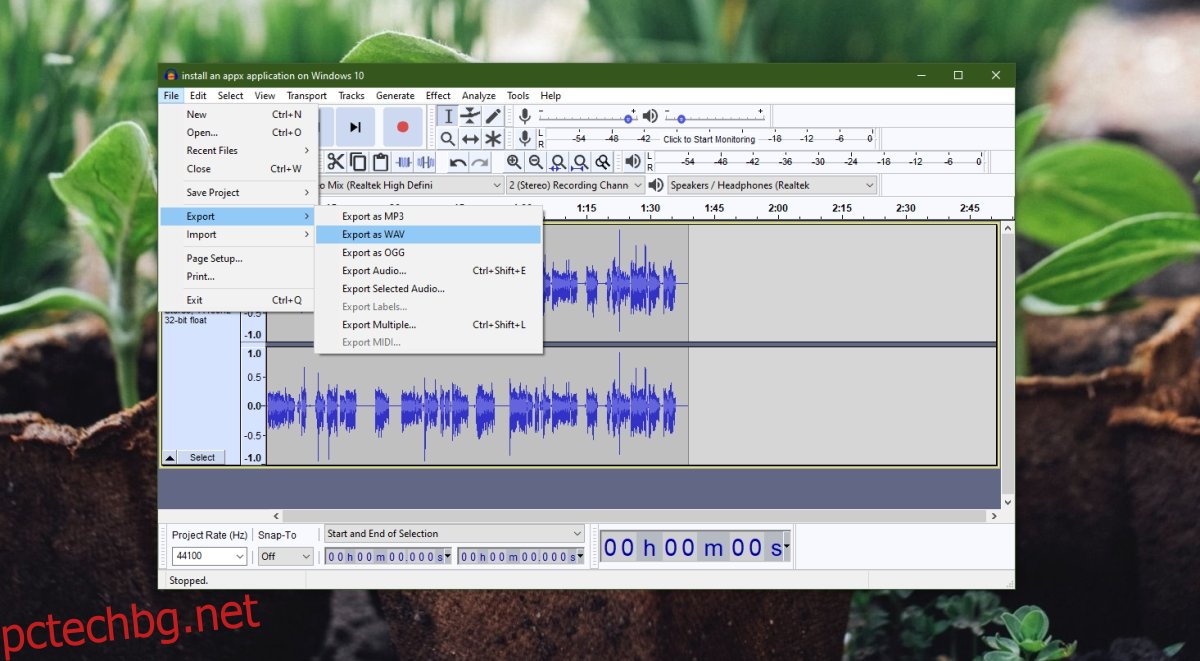
2. Играйте във VLC плейър
VLC плейърът е нещо повече от медиен плейър. Той има всякакви други инструменти за управление на възпроизвеждане на аудио и видео и има вграден инструмент за конвертиране на файлов формат. Ако не можете да поправите WAV файла, трябва да опитате да го конвертирате в различен формат с помощта на VLC плейър.
Забележка: конвертирането на файлове може да доведе до влошаване на качеството на звука.
Изтегли и инсталирайте VLC плейър.
Отворете VLC плейър и в лентата с менюта отидете на Медия.
Изберете Конвертиране/Запазване.
Щракнете върху Добавяне и изберете WAV файла, който искате да поправите.
Щракнете отново върху Конвертиране/Запазване.
Щракнете върху Преглед и изберете папката, в която искате да запишете изходния файл.
Въведете име на файл и изберете разширение на файл, например MP3 или OGG.
Щракнете върху Старт.
Пуснете наскоро конвертирания файл.
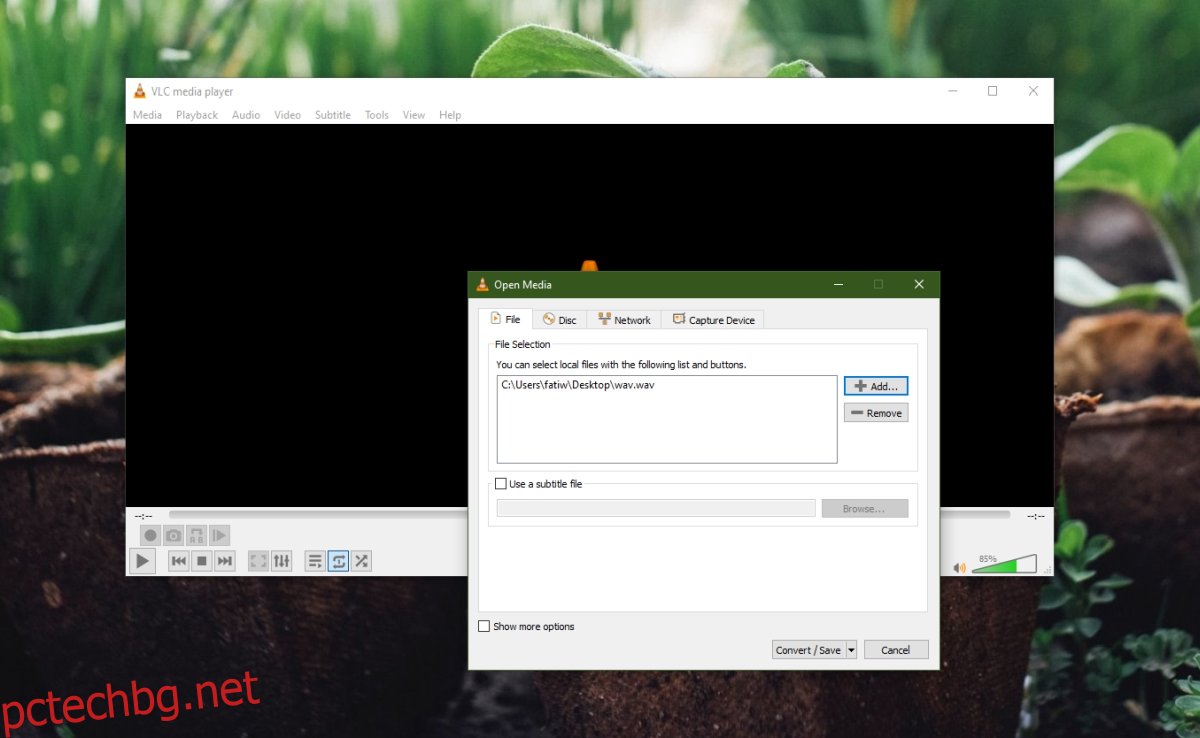
Заключение
Повреждането на файла не винаги е нещо, което може да бъде поправено. Ако имате наличен RAW файл, винаги можете да го конвертирате в WAV. Ще стане много по-бързо. Ако RAW файлът не е наличен, тези решения си струва да опитате.
